'>
Некоторые машины Brother имеют встроенные драйверы, поддерживающие основные функции. Соответствующие модели перечислены внизу страницы. Проверить список. Если вы найдете свою модель машины, вам не нужно загружать драйверы в Интернете. Если ваш компьютер работает под управлением Windows 8 или более поздней версии, выполните следующие действия, чтобы установить встроенные драйверы.
Действия по установке встроенных драйверов зависят от того, как вы подключаете принтер к компьютеру. Есть два способа подключения: через USB или через сетевое соединение. Но для использования сетевого подключения ваше устройство Brother должно поддерживать эту функцию.
Обратите внимание, что для установки встроенных драйверов вам необходим доступ в Интернет.
Через USB:
Если ваш принтер подключен к ПК через USB, встроенный драйвер может быть установлен автоматически. Что вам нужно сделать, так это использовать USB-кабель для подключения принтера к компьютеру, после чего драйвер будет установлен автоматически.
Если встроенные драйверы можно установить через USB, он поддерживает функцию печати и функцию сканирования (сканирование доступно для устройства Brother с функциями сканирования).
Через сетевые подключения:
Следуйте инструкциям ниже, чтобы установить драйвер.
1. Откройте Панель управления .
2. Щелкните Оборудование и звук => Устройства и принтеры .

3. Щелкните Расширенная настройка принтера .
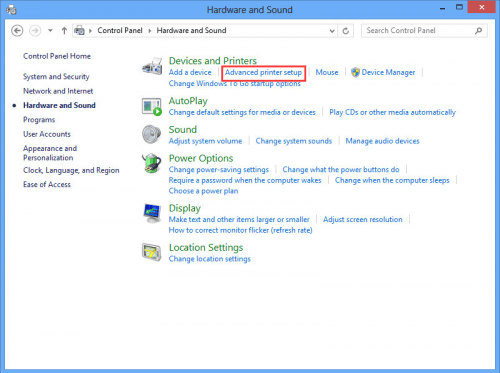
4. Выберите название модели и нажмите следующий .
Если название модели отсутствует в списке, выполните следующие действия.
1). Нажмите Нужного мне принтера нет в списке . потом следующий .
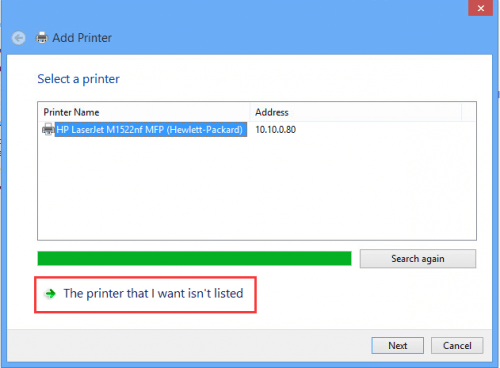
2). Выбрать Добавьте принтер, используя адрес TCP / IP или имя хоста . потом следующий .
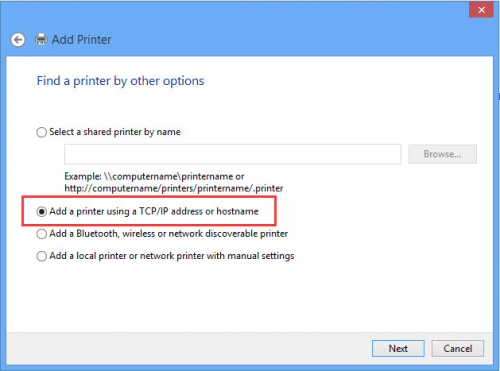
3). В Имя хоста или IP-адрес в поле введите IP-адрес устройства Brother. Проверить Запросите принтер и автоматически выберите драйвер для использования. вариант. потом следующий .
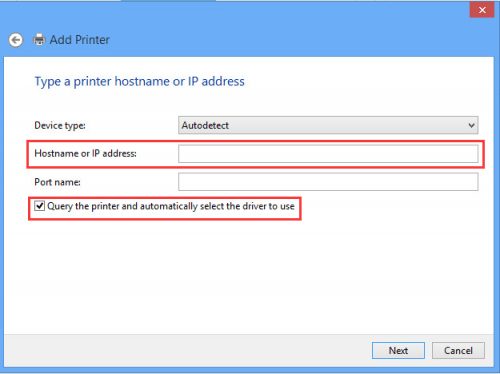
5. Во всплывающем окне выберите Родной брат из Производитель список. Затем выберите название модели из Принтеры список и щелкните следующий .
Если вы не можете найти свое устройство Brother в списке принтеров, щелкните Центр обновления Windows , чтобы обновить список принтеров. Обновление списка принтеров может занять несколько минут.
6. Щелкните следующий кнопки тогда наконец Конец кнопка.
Встроенный драйвер поддерживает основные функции. Если вы хотите установить драйверы с дополнительными функциями, вы можете использовать Водитель Easy чтобы помочь вам. После подключения устройства Brother к компьютеру используйте Driver Easy для сканирования компьютера. Затем он найдет правильный драйвер для машины. Вам просто нужно нажать кнопку «Загрузить», затем кнопку «Установить», чтобы установить драйвер.
Ниже приведены связанные модели со встроенными драйверами. Нажмите Ctrl + F (Ctrl и F) одновременно. Введите модель своей машины, чтобы узнать, можно ли ее найти здесь.
ADS-1000W, DCP-1000, DCP-110C, DCP-120C, DCP-375CW, DCP-395CN, DCP-585CW, DCP-7020, DCP-8020, DCP-8025D, DCP-8040, DCP-8045D, DCP- 8060, DCP-8065DN, DCP-8080DN, DCP-8085DN, DCP-9040CN, DCP-9045CDN, DS-820W, DS-920DW, FAX-1920CN, FAX-1940CN, FAX-4750e, FAX-5750e, HL-1230, HL-1240, HL-1250, HL-1270N, HL-1435, HL-1440, HL-1450, HL-1470N, HL-1650, HL-1670N, HL-1850, HL-1870N, HL-2040, HL- 2070N, HL-2170W, HL-2270DW, HL-2275DW, HL-2460, HL-2600CN, HL-2700CN, HL-3040CN, HL-3045CN, HL-3070CW, HL-3075CW, HL-3140CW, HL-3170CDW HL-3450CN, HL-4000CN, HL-4040CDN, HL-4040CN, HL-4070CDW, HL-4150CDN, HL-4200CN, HL-4570CDW, HL-4570CDWT, HL-5030, HL-5040, HL-5050, HL- 5070N, HL-5140, HL-5150D, HL-5170DN, HL-5240, HL-5250DN, HL-5280DW, HL-5350DN, HL-5370DW / HL-5370DWT, HL-5450DN, HL-5470DW, HL-5470DWT HL-6050D, HL-6050DN, HL-6180DW, HL-6180DWT, HL-7050, HL-7050N, HL-8050N, HL-L2305W, HL-L2340DW, HL-L2360DW, HL-L8250CDN, HL-L8350W L8350CDWT, HL-S7000DN, MFC-210C, MFC-255CW, MFC-295CN, MFC-3220C, MFC- 3240C, MFC-3320CN, MFC-3340CN, MFC-3420C, MFC-3820CN, MFC-420CN, MFC-440CN, MFC-4420C, MFC-465CN, MFC-4800, MFC-4820C, MFC-490CW, MFC-495CW, MFC-5200CN, MFC-5440CN, MFC-5460CN, MFC-5490CN, MFC-5840CN, MFC-5860CN, MFC-5890CN, MFC-5895CW, MFC-620CN, MFC-640CW, MFC-6490CW, MFC-66590CW, MFC-66590CW 6800, MFC-685CW, MFC-6890CDW, MFC-7220, MFC-7225N, MFC-7345N, MFC-7420, MFC-7440N, MFC-7820N, MFC-7840W, MFC-790CW, MFC-795CW, MFC-820CW, MFC-8220, MFC-8420, MFC-8440, MFC-845CW, MFC-8460N, MFC-8480DN, MFC-8640D, MFC-8660DN, MFC-8670DN, MFC-8680DN, MFC-8690DW, MFC-8820D, MFC- 8820DN, MFC-8840D, MFC-8840DN, MFC-885CW, MFC-8860DN, MFC-8870DW, MFC-8890DW, MFC-9010CN, MFC-9120CN, MFC-9125CN, MFC-9320CW, MFC-9325CW, MFC-9320CW MFC-9440CN, MFC-9450CDN, MFC-9460CDN, MFC-9560CDW, MFC-9700, MFC-9800, MFC-9840CDW, MFC-990CW, MFC-9970CDW, MFC-J265W, MFC-J270W, MFC-J410W, MFC- J415W, MFC-J615W, MFC-J630W, MFC-L2705DW

![[Решено] Холодная война зависла на экране загрузки — ПК и консоль](https://letmeknow.ch/img/knowledge/30/cold-war-stuck-loading-screen-pc-console.png)

![[РЕШЕНО] Ошибка синего экрана WDF_Violation в Windows 11/10/8/7](https://letmeknow.ch/img/knowledge/29/wdf_violation-blue-screen-error-windows-11-10-8-7.jpg)


